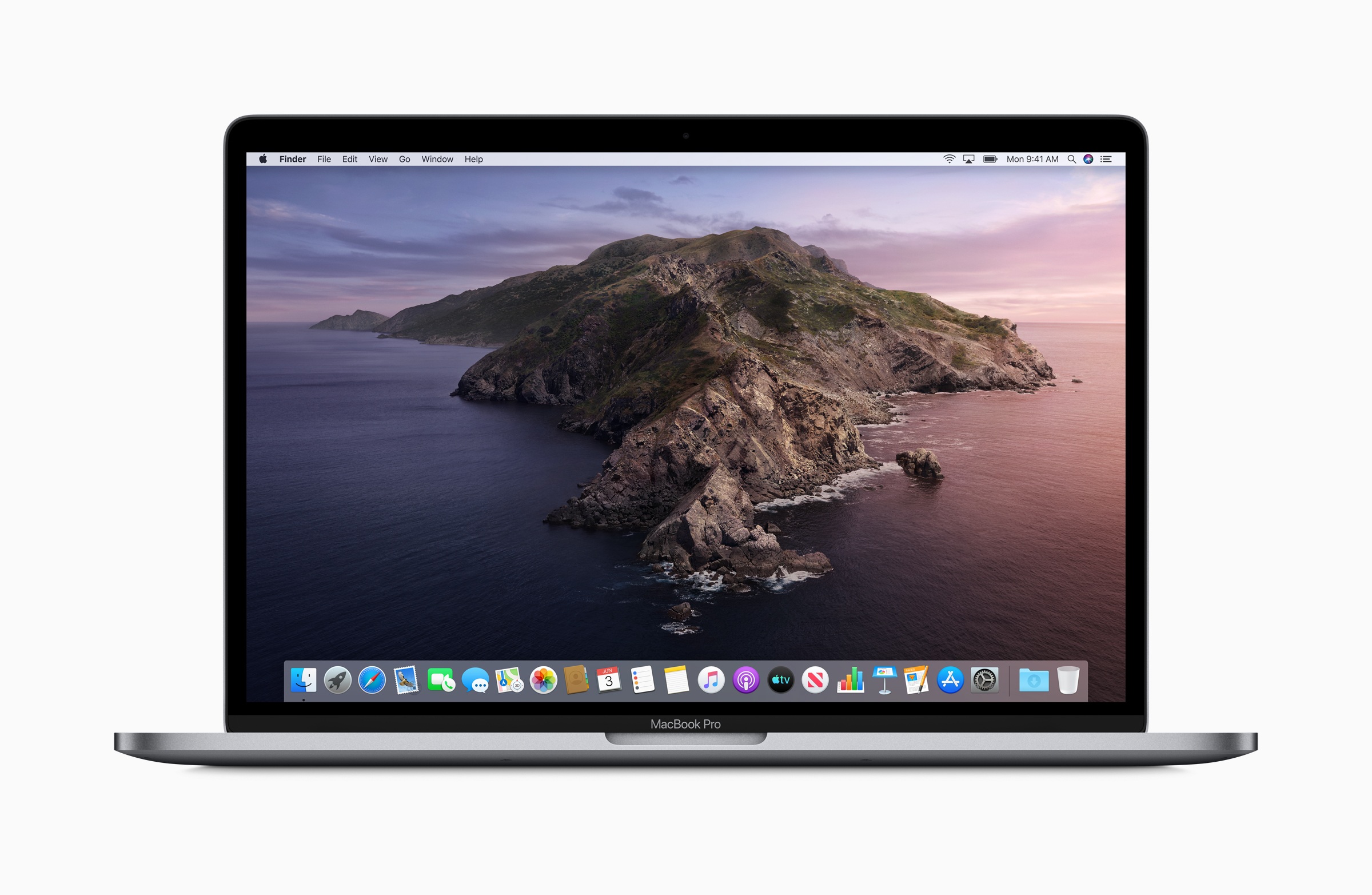Mit macOS 10.15 Catalina wurde Apples iTunes in drei neue Anwendungen aufgeteilt. Die Neuerungen bringen jedoch auch ein paar Änderungen mit sich. Nutzer, die ihr iPhone, iPad oder ihren iPod touch zuvor über iTunes gesichert haben, können dies in Zukunft über den Finder selbst machen – wie das geht zeigen wir euch.
Unter macOS 10.15 Catalina wird iTunes in drei neue Anwendungen aufgeteilt. So bekommen Musik, Podcasts und Filme sowie Serien jeweils eine eigene Anwendung. iOS Backups werden dabei unter Catalina im Finder untergebracht. Jede dieser Anwendungen bietet den vollen Umfang an Funktionen aus iTunes und mehr – nur eben mit dem Fokus auf das jeweilige Thema.
So kannst du ein Backup von deinem iPhone, iPad oder iPod touch unter macOS 10.15 Catalina erstellen
Wenn du dein iPhone, iPad oder iPod touch Gerät sichern bzw. synchronisieren möchtest, musst du das jeweilige iOS Gerät wie üblich mit deinem Mac verbinden. Dabei wird der selbe Authentifizierungsprozess wie bei iTunes durchgeführt. Das heißt, sobald das iOS Gerät mit dem Mac verbunden wurde, öffnet sich auf dem Display des iPhone, iPad oder iPod touch ein Dialogfenster und fordert den Nutzer dazu auf das iDevice zu entsperren – erst im Anschluss wird die Verbindung zwischen beiden Geräten hergestellt. Der Prozess zur Synchronisation und die dazugehörigen Kategorien bleiben fast gleich.
Auch ältere Geräte können gesichert werden
Benutzer ziehen Inhalte in eine bestimmte Kategorie und klicken auf „Synchronisieren“. Inhalte jeglicher Art einschließlich Daten in der Datei Anwendung können ebenfalls auf dem entsprechenden Bildschirm gelöscht werden. Natürlich können iOS Geräte mit älteren Betriebssystemen ebenfalls gesichert bzw. synchronisiert werden – iOS 13 wird also nicht vorausgesetzt. Fans der damaligen App-Synchronisation werden enttäuscht – die Funktion wurde nicht wieder eingefügt. Apple möchte hierfür die iCloud-Methode im App Store als einzige Lösung beibehalten.
So kannst du ein iCloud-Backup von deinem iPhone, iPad oder iPod touch erstellen
Eine vollständige Sicherung des iPhone, iPad und iPod touch am Mac hat einen entscheidenden Vorteil – das Backup ist auf der eigenen Festplatte greifbar und benötigt keine Internetverbindung. Um eine Sicherung über die iCloud zu erstellen wird eine aktive Wlan-Verbindung vorausgesetzt – sie ist jedoch deutlich bequemer. Mit der korrekten Einstellung übernimmt iOS die regelmäßige Sicherung der eigenen Daten von selbst. Um ein iCloud-Backup zu erstellen, öffne zuerst die „Einstellungen“ deines iPhone, iPad oder iPod touch. Navigiere den ersten Menüpunkt in der Liste an – „Dein Name“. Nun findest du weiter unten die Option „iCloud-Backup“. Nachdem du diese geöffnet hast, muss die Funktion eingeschaltet werden.
Ein iCloud-Backup ist bequemer
Im letzten Schritt musst du den Punkt “Backup jetzt erstellen” auswählen und die vollständige Sicherung abwarten. Es wird empfohlen, das Gerät am Strom anzuschließen und den Sperrbildschirm zu aktivieren. Je nach Menge an Daten kann der Vorgang etwas andauern. In Zukunft wird dein iPhone, iPad oder iPod touch regelmäßig versuchen das Backup zu aktualisieren. Der Vorgang startet nur bei aktiver Wlan-Verbindung und wenn das Gerät an einer Stromquelle angeschlossen ist und sich dabei im Sperrbildschirm befindet – solltest du beispielsweise dein iPhone jede Nacht am Kabel hängen haben, so wird iOS während du schläfst eine Sicherung des Gerätes vornehmen. Das ist die deutlich bequemere Methode eine Kopie der Daten anzulegen – bitte beachte jedoch, dass du vermutlich den Speicherplan deines iCloud-Speichers erweitern musst.
„Speicherplan ändern“ – so gehts
Apple stellt jedem Nutzer 5 GB kostenlos zur Verfügung, bei Bedarf muss zusätzlicher Speicher dazu gebucht werden. Solltest du mehr iCloud Speicher benötigen, so kannst du diesen über die Einstellungen deinen iOS Gerätes erweitern. Gehe dazu erneut unter den Einstellungen auf „Dein Name“ und öffne anschließend „iCloud“. Nun kannst du in der oberen Leiste direkt auf „Speicher verwalten“ klicken und den Menüpunkt „Speicherplan ändern“ abrufen. Hier kannst du jetzt zwischen 50 GB und ganzen 2 TB wählen – das Abonnement wird einmal im Monat abgerechnet und kann jederzeit gekündigt werden. (Bild: Apple)